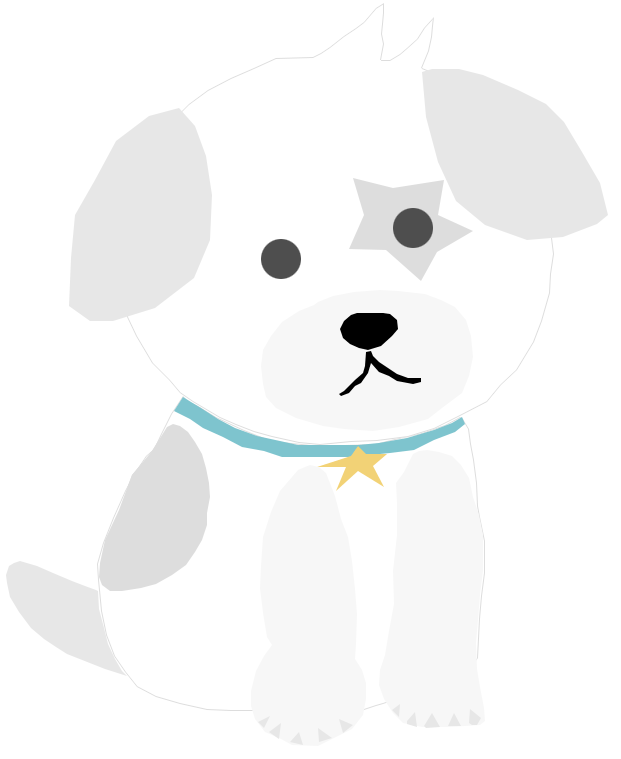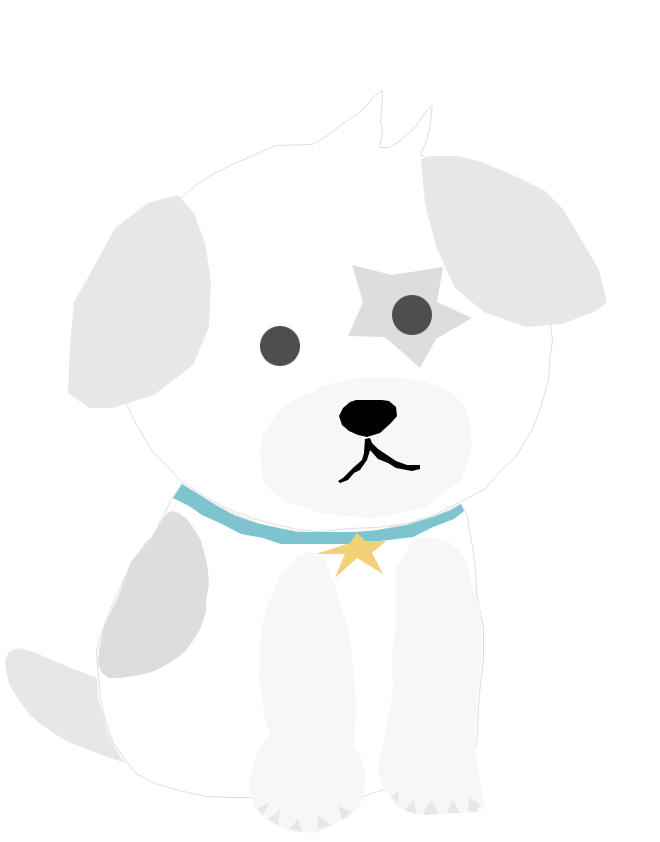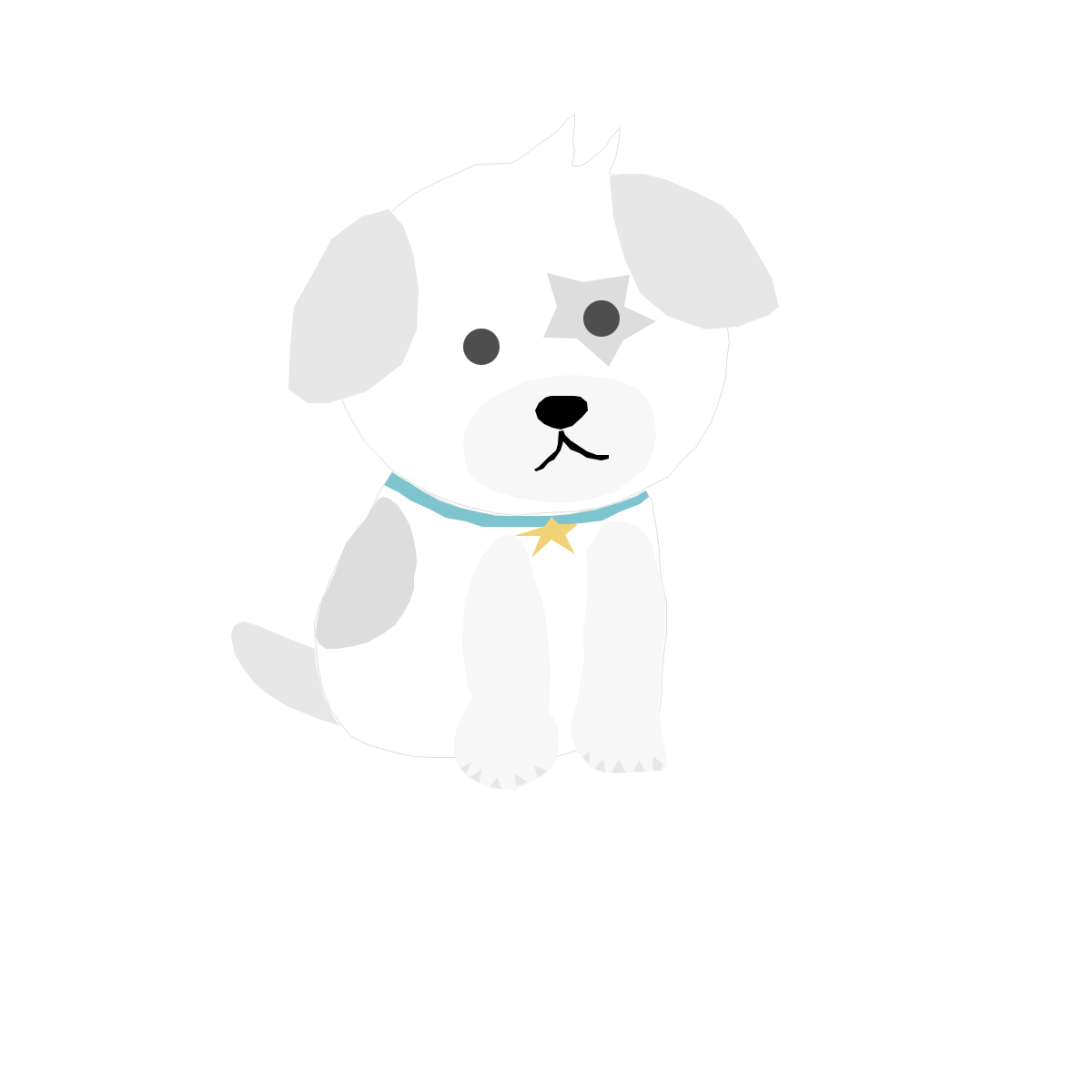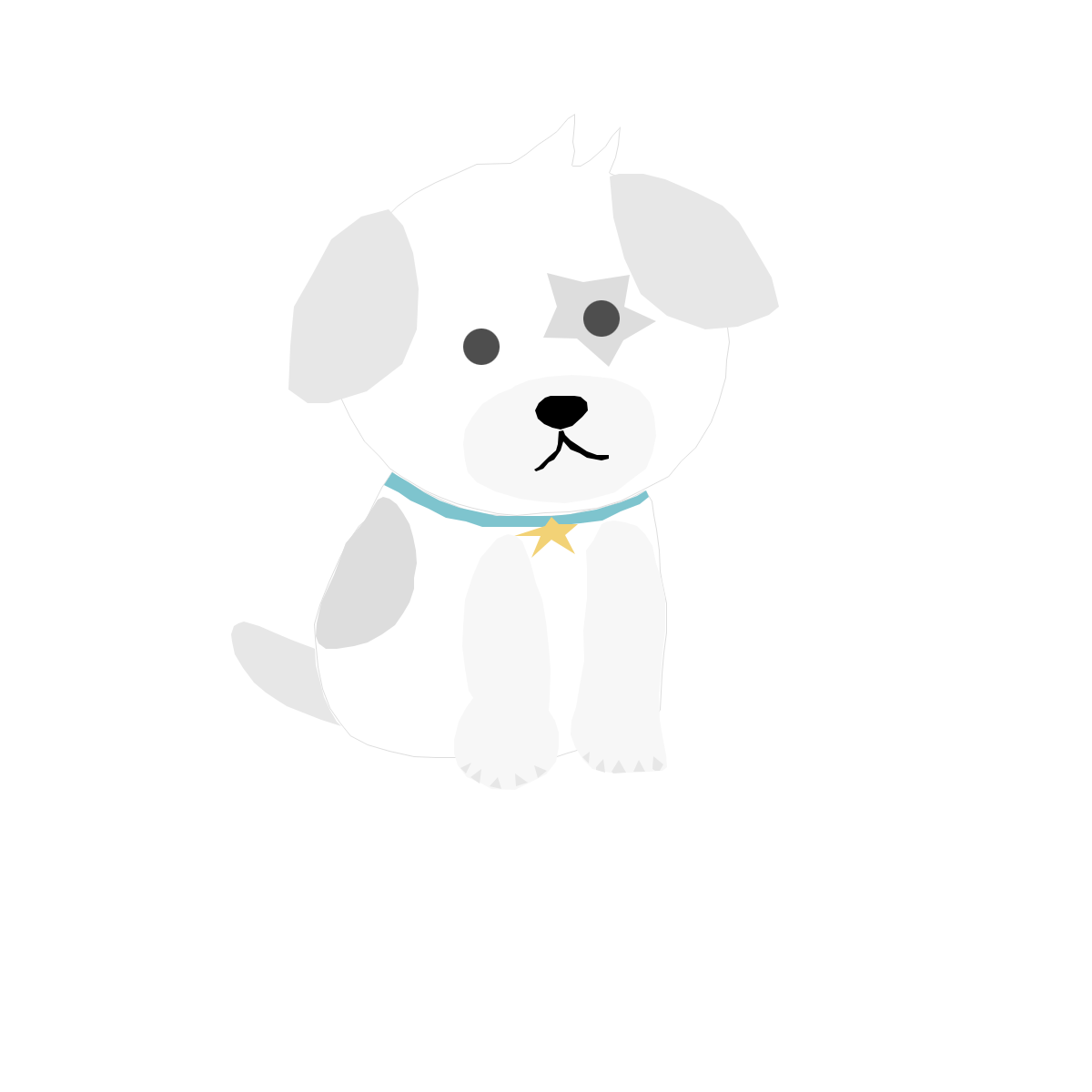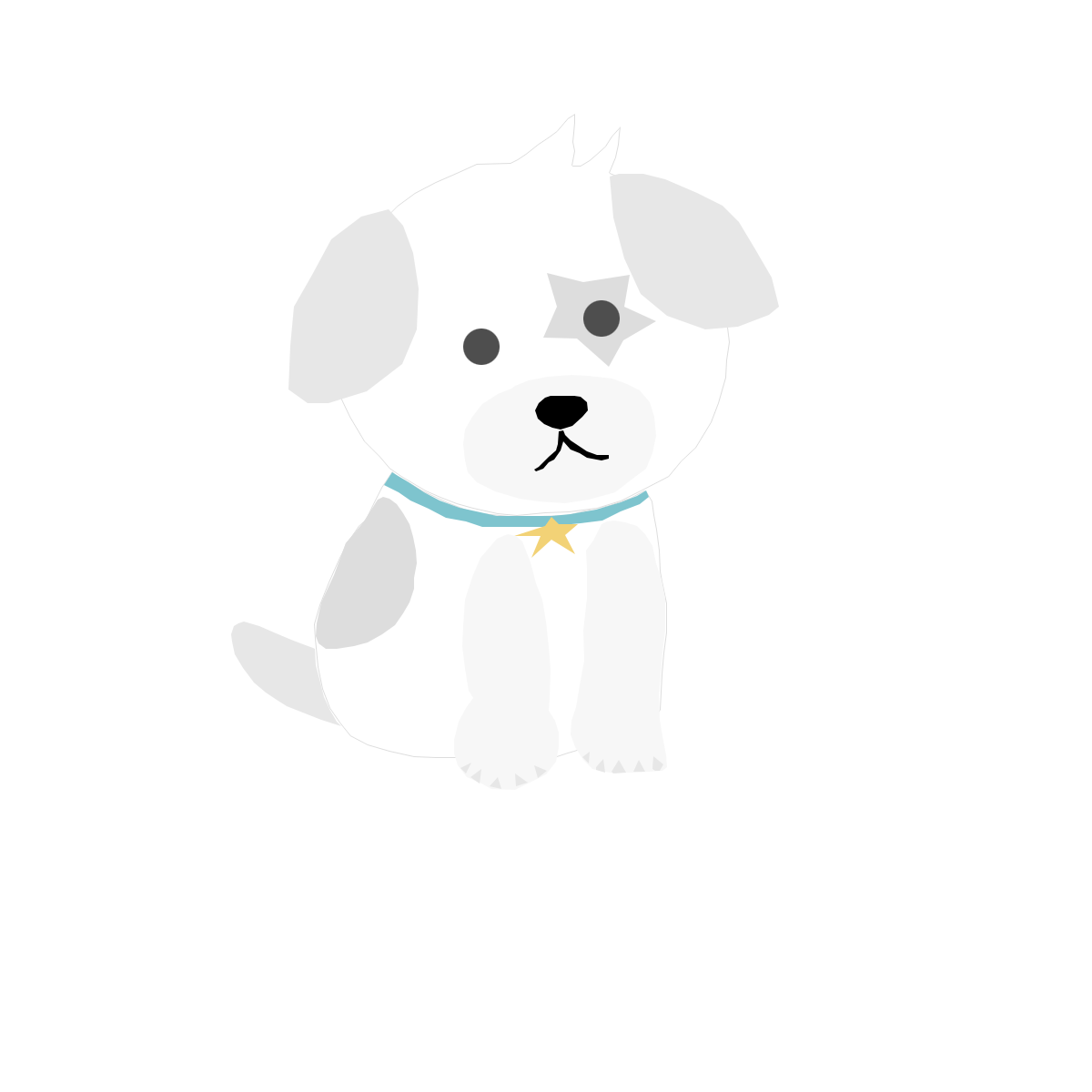Web App을 개발하면서 LayoutBuilder를 사용해 화면 크기에 따라 Mobile, Tablet, Desktop 용으로 화면을 보여줄 수 있도록 개발을 진행하였다. 이 글에서 LayoutBuilder에 기본적인 코드와 다양하게 활용해볼 예정이다.
코드
LayoutBuilder 필수 프로퍼티는 builder 하나뿐이다. builder 파라미터에 context와 사이즈를 나타내는 constraints 가 사용된다.
constraints 멤버 변수에는 maxWidth, maxHeight, minWidth, minHeight 가 있다. 4가지의 변수를 활용해서 자신의 프로젝트에 맞게 개발하면 된다.
Web으로 빌드해서 테스트해보는 것이 가장 편하다.
Widget build(BuildContext context) {
return Scaffold(
appBar: AppBar(
title: Text('LayoutBuilder Demo'),
),
body: LayoutBuilder(
builder: (context, constraints) {
if (constraints.maxWidth >= 768) {
return TabletScreen();
} else {
return MobileScreen();
}
},
),
);
}

Web App을 개발할 것이 아니라면 디바이스에서 최초로 한 번만 실행하면 화면의 최대 Width, Height는 변할 일이 없을 것이다.
그리고 어떤 상황에서 rebuild 되고 initState, didChangeDependencies가 호출되는지는 확인해보는 것이 좋을 것 같다.
rebuild의 경우 화면의 크기가 변함에 따라 rebuild가 진행된다. Web의 경우 화면 창 크기를 조절할 때마다 LayoutBuilder가 호출되어 rebuild가 진행되며 디바이스 같은 경우는 rebuild 될 상황이 거의 없을 것이다.
Case 1
태블릿 스크린을 아래와 같이 수정하고 Web으로 화면의 크기를 조절해서 상태 관리가 어떻게 되는지 확인해볼 것이다.
화면의 최초 크기는 Tablet으로 하고 화면 크기 조정도 Tablet 범위 내에서만 진행
class _TabletScreenState extends State<TabletScreen> {
@override
void initState() {
super.initState();
print('Tablet initState()');
}
@override
void didChangeDependencies() {
super.didChangeDependencies();
print('Tablet didChangeDependencies()');
}
@override
Widget build(BuildContext context) {
return Center(
child: Column(
crossAxisAlignment: CrossAxisAlignment.start,
mainAxisAlignment: MainAxisAlignment.center,
children: [
Text('Tablet Screen'),
Text('maxWidth : ${MediaQuery.of(context).size.width}'),
Text('maxHeight : ${MediaQuery.of(context).size.height}')
],
),
);
}
}Case 1 결과
최초 실행 시 maxWidth가 768 이상 일 때 initState -> didChangeDependencies -> build 가 실행되는 것을 실제로 확인할 수 있다.
이후 태블릿 범위 내에서 화면 크기를 조절했을 때 initState는 호출되지 않고 didChangeDependencies -> build 식으로 실행되는 것을 확인할 수 있다.

Case 2
태블릿 스크린 -> 모바일 스크린, 모바일 스크린 -> 태블릿 스크린으로 변할 때 상태변화를 알아볼 것이다.
모바일 스크린도 태블릿 스크린처럼 print 코드를 추가해준다.
Case 2 결과
LayoutBuilder에서 maxWidth 크기에 따라 반환되는 스크린이 달라질 경우 반환되는 스크린을 새로 불러오게 된다.

'Flutter > Widget' 카테고리의 다른 글
| Flutter Drawer Widget 문서(DrawerHeader, width 조절, SafeArea) (0) | 2022.05.06 |
|---|---|
| Flutter ListTileTheme 문서 (0) | 2022.05.06 |
| Flutter TextFormField 문서 (1) | 2022.05.05 |
| Flutter DateTime Method 문서 [7/13 보완 작성하기] (0) | 2022.05.04 |
| Flutter bottomNavigationBar (상태유지) 문서 (1) | 2022.05.03 |